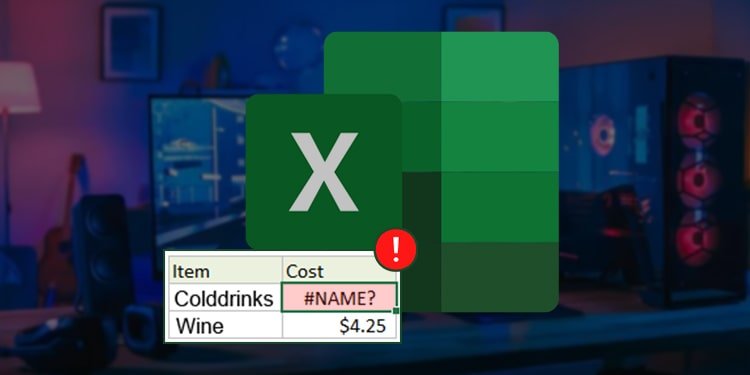6 Möglichkeiten, #NAME zu beheben? Fehler in Excel
Das #NAME? Fehler in Excel sind im Allgemeinen auf einen Tipp- oder Syntaxfehler zurückzuführen. In Excel können Sie eine Reihe von Funktionen in Ihrer Formel verwenden. Selbst die erfahrensten Benutzer können bei der Eingabe ihrer Formel auf Tippfehler stoßen. Der Fehler ist jedoch möglicherweise nicht immer so allgemein, wie wir annehmen.
Haben Sie Schwierigkeiten, das Problem hinter dem #NAME zu lokalisieren? Fehler, wir halten Ihnen den Rücken frei! In diesem Artikel haben wir die Ursachen für die #NAME behandelt? Fehler und wie Sie sie beheben können, also lesen Sie weiter!
Was ist #NAME? Fehler?
Die #NAME? Fehler ist eine Möglichkeit, Benutzer in Excel über einen potenziellen Fehler in der Funktion des übergebenen Arguments zu informieren. Möglicherweise haben Sie es mit einem Tippfehler in der Funktion des Arguments zu tun.
Außerdem kann Ihre Formel einen Syntaxfehler aufweisen. Dazu gehören fehlende Kommas, doppelte Anführungszeichen und das Doppelpunktsymbol. Im Folgenden finden Sie die Liste der Ursachen, die die #NAME? Fehler in Ihrem Arbeitsblatt:
- Rechtschreibfehler
- Syntaxfehler
- Undefinierter Namensbereich
- Reichweite über den Rahmen hinaus
Wie kann man #NAME beheben? Fehler in Excel?
Im Falle von #NAME? Fehler, ein Problem kann mehrere Korrekturen haben. Beispielsweise können Sie ein Problem mit der Syntax haben, das jedes Element verursachen kann. Obwohl dies anfangs etwas knifflig klingen kann, wird es einfacher, sobald Sie die Lösungen durchgehen.
Folgen Sie dem Formel-Assistenten
Das erste Problem, das wir vermuten, nachdem wir die #NAME bekommen haben? Fehler ist ein Tippfehler in der Funktion. Excel erkennt den Befehl, den Sie ausführen möchten, nicht, wenn Sie eine Funktion falsch eingeben.
Gehen Sie folgendermaßen vor, um Ihren Tippfehler zu beheben:
- Markieren Sie die Zelle mit dem Symbol #NAME? Fehler.

- Überprüfen Sie auf der Bearbeitungsleiste die verwendete Formel.
- Wenn Sie einen Fehler sehen, beheben Sie ihn und drücken Sie erneut die Eingabetaste.
Wenn dies ein häufig auftretendes Problem ist, können Sie den Formel-Assistenten befolgen. Sie haben vielleicht bemerkt, dass Excel Ihnen eine Liste mit Vorschlägen anzeigt, wenn Sie mit der Eingabe einer Formel beginnen. Folgen Sie den Anweisungen des Assistenten, um die Funktion korrekt einzugeben.
Einfügen-Funktion verwenden
Wenn Sie mit der Verwendung von Funktionen in Excel noch nicht vertraut sind, wenden Sie sich an die Insert-Funktion beim Eingeben von Formeln, um Tippfehler zu vermeiden. Sie können entweder die Funktion eingeben oder Funktionen nach Kategorie suchen. Sie erhalten basierend auf dem, was Sie gesucht haben, Vorschläge, die Sie in Ihre Zelle einfügen können.
Gehen Sie folgendermaßen vor, um die Insert-Funktion Werkzeug, um eine Funktion in Excel einzugeben:
- Öffnen Sie Ihre Excel-Arbeitsmappe.
- Steigen Sie in die Formeln in der Menüleiste.
- Wählen Sie im Abschnitt Funktionsbibliothek die Option Insert-Funktion.

- Geben Sie im Fenster Funktion einfügen Folgendes ein:
- Suche nach einer Funktion: Wenn Sie die Funktion kennen, die Sie hinzufügen möchten, geben Sie ihren Namen in diesen Abschnitt ein. Nachdem Sie eine Funktion eingegeben haben, klicken Sie auf Los.

- Oder wählen Sie eine Kategorie aus: Wenn Sie wissen, welchen Befehl Sie ausführen möchten, aber nicht wissen, welche Funktion Sie verwenden sollen, lassen Sie das Menü daneben fallen und wählen Sie eine Option aus.

- Wählen Sie eine Funktion aus: Excel zeigt in diesem Abschnitt Vorschläge basierend auf Ihrer Suche an.
- Suche nach einer Funktion: Wenn Sie die Funktion kennen, die Sie hinzufügen möchten, geben Sie ihren Namen in diesen Abschnitt ein. Nachdem Sie eine Funktion eingegeben haben, klicken Sie auf Los.
- Klicken Okay.
- Geben Sie im neuen Fenster den Text oder die Zellenposition im Abschnitt neben Text.
- Auswählen Okay.
Syntaxfehler beheben
Möglicherweise haben Sie einen Operator oder eine Syntax in der Formel verwendet. Die Syntax ist wichtig, da sie den Befehl strukturiert, damit Excel ihn ausführen kann. Wenn Sie eine andere Syntax eingeben, versteht Excel Ihren Befehl nicht und warnt Sie daher mit dem #NAME? Fehler.
Sie müssen entweder vergessen haben, die Komma, Doppelte Anführungszeichen, Doppelpunkt und runde Klammern -Symbol falsch. Die Platzierung dieser Symbole ist sehr wichtig bei der Strukturierung Ihrer Syntax.
Hier ist, was die Syntaxen in einer Formel bedeuten:
- Gleichheitszeichen = aktiviert die Funktion
- Klammern () Gruppiert Argumente
- Doppelpunkt: Gibt einen Bereich an
- Komma , trennt Argumente
- Doppelte Anführungszeichen „“ Fügt der Formel Text hinzu
Hier erfahren Sie, wie Sie jedes dieser Symbole richtig verwenden können.
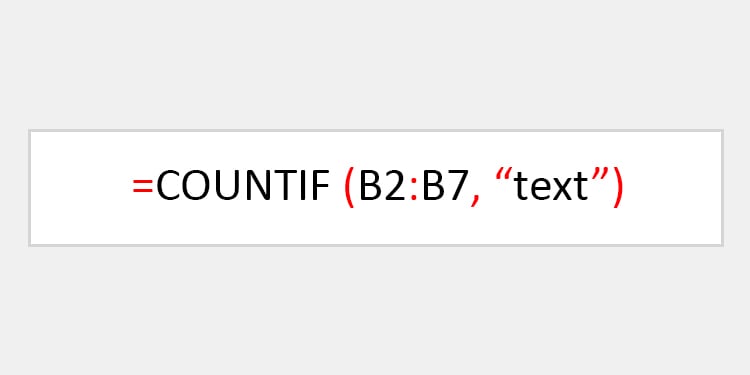
Namens-Manager verwenden
Sie können einen Namen in einer Formel nicht übergeben, ohne seinen Wert zu definieren. Dies liegt daran, dass der Name keinen eigenen Wert hat und nicht für die Berechnung verwendet werden kann. Excel gibt den Fehler zurück, wenn Sie einen nicht definierten Namen in eine Formel eingeben.
Sie können ganz einfach einen Namen definieren, indem Sie die Name Manager in Excel. Sie können den Bereich und die Quelle Ihres Namens mit dem Namens-Manager angeben. Wenn Sie möchten, können Sie auch einen Kommentar für den Namen hinzufügen.
Hier sind die Schritte, die Sie verwenden können, um einen Namen zu definieren:
- Starten Sie MS Excel, um Ihre Arbeitsmappe zu öffnen.
- Gehen Sie zum Formeln in der Menüleiste.
- Wählen Sie die Schaltfläche Name Manager aus dem Abschnitt Definierte Namen.

- Anklicken Neu in der oberen linken Ecke des Fensters.

- Im Neuer Name , geben Sie Folgendes ein:
- Name: Geben Sie den Namen ein, den Sie definieren möchten.
- Umfang: Geben Sie an, wo der definierte Name bearbeitet werden soll.
- Kommentar: Dies ist eine optionale Funktion. Wenn Sie irgendwelche Randnotizen haben, können Sie sie hier erwähnen.
- Bezieht sich auf: Wählen Sie in der Arbeitsmappe die Zelle mit dem Wert aus, mit dem Sie den Namen definieren möchten.
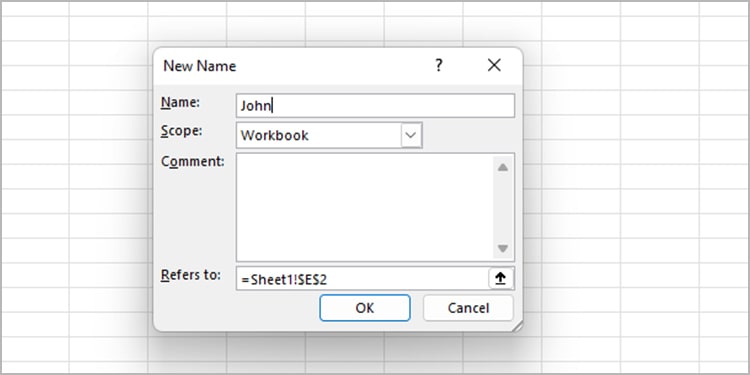
Korrigieren des definierten Namens
Manchmal sind wir so sehr in die Korrektur der Funktion und Syntax investiert, dass wir den definierten Namen überspringen. Wenn Sie den definierten Fehler falsch schreiben, kann Excel den gewünschten Wert nicht finden und aus dem Arbeitsblatt extrahieren. Dadurch wurde dann die #NAME? Fehler.
Markieren Sie die Zelle mit dem Fehler, um die Formel in der Bearbeitungsleiste anzuzeigen. Suchen Sie nach Rechtschreibfehlern im definierten Namen und korrigieren Sie diese entsprechend.

Umfang ändern
Auch wenn Sie den definierten Namen korrekt verwendet haben, muss der Wert, den Sie für den Bereich angegeben haben, mit dem Speicherort der referenzierten Zelle übereinstimmen. Wenn Ihr Zuständigkeitsbereich innerhalb der Laken aber die Zelle, auf die Sie verwiesen haben, fällt außerhalb der Arbeitsmappe, Excel kann die Zelle nicht finden.
Sie können keine Änderungen vornehmen Umfang für einen benannten Bereich. Um dieses Problem zu beheben, müssen Sie den Bereich löschen und einen neuen Bereich mit dem richtigen Bereich erstellen. Wenn Sie diesen Bereich in allen Blättern verwenden, wählen Sie die Schaltfläche Arbeitsbuch unter Bereich.
Gehen Sie folgendermaßen vor, um einen Bereich aus dem Namens-Manager zu löschen:
- Öffnen Sie Ihre Tabelle.
- Steigen Sie in die Formeln in der Menüleiste.
- Auswählen Name Manager aus dem Abschnitt Definierte Namen.
- Suchen und wählen Sie Ihren definierten Namen aus der Liste aus, und wählen Sie dann Löschen in der oberen rechten Ecke des Fensters.

- Bestätigen Sie Ihre Aktion, indem Sie im Dialogfeld auf Ja klicken.
Sie können sich auf die oben genannten Schritte beziehen, um einen neuen Namen in Excel zu definieren.